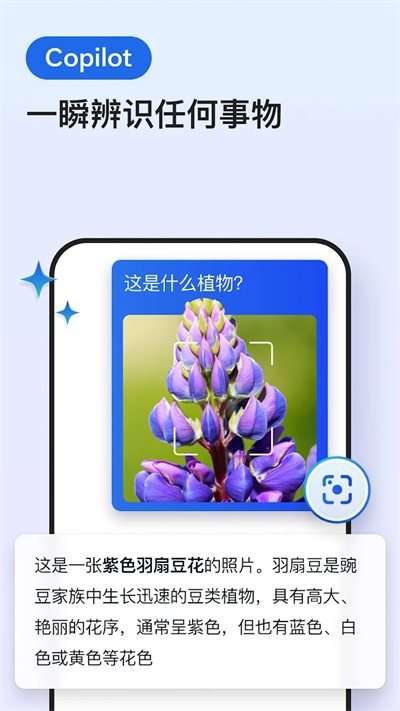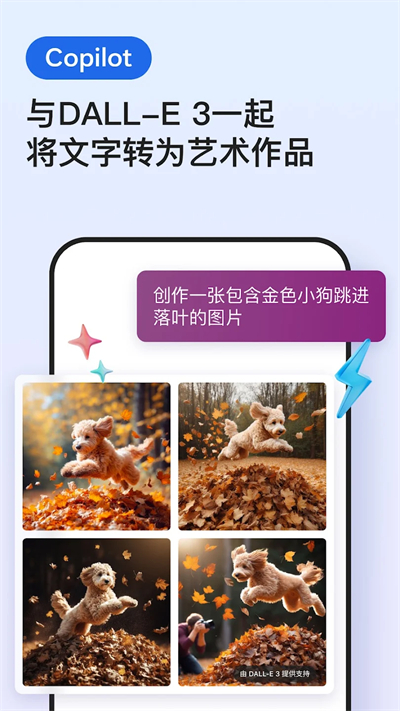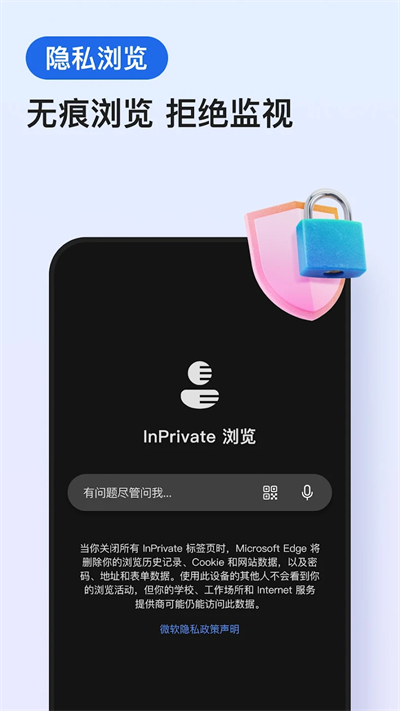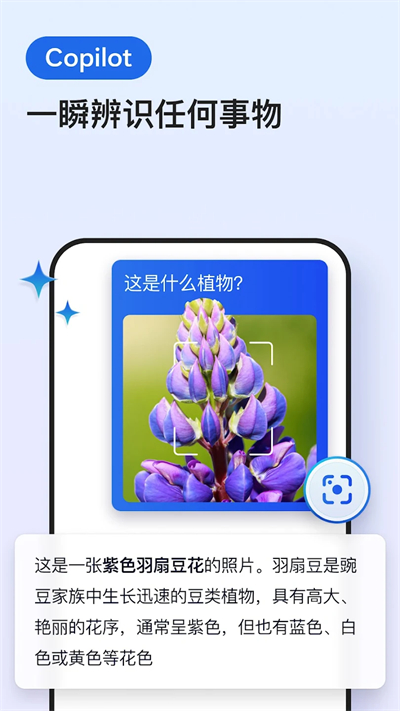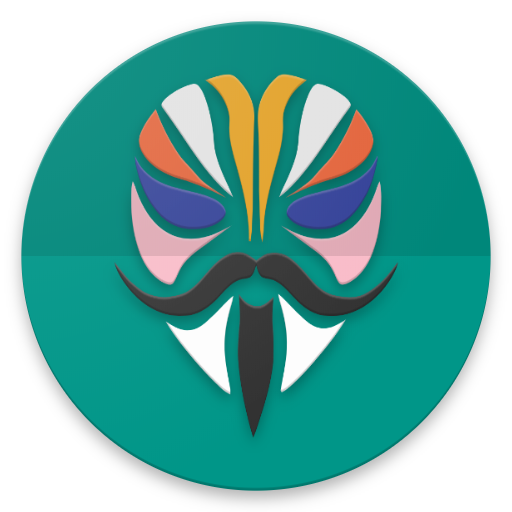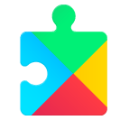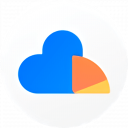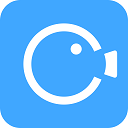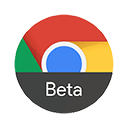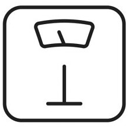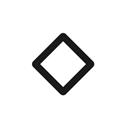游戏介绍
Edge浏览器是一款非常好用的浏览器软件,是微软打造而成,而且搜索速度快,界面也是非常的简洁,操作还是很简单,里面还有其他的功能,可以安装插件,让浏览器的功能更大限度的发挥出来,用户可以安全的去进行使用,感兴趣的话就来这里下载一起吧!
Edge浏览器软件特色
1.支持现代浏览器功能
Microsoft Edge作为微软新一代的原生浏览器,在保持IE原有的强大的浏览器主功能外,还完美补充了扩展等现代浏览器功能;
2.共享注释
用户可以通过Microsoft Edge在网页上撰写或输入注释,并与他人分享;
3.内置微软Contana
Microsoft Edge内置有人工智能微软Contana,你在使用浏览器的时候,你的个人智能管家会给你更多的搜索和使用建议;
4.设计极简注重实用
Microsoft Edge浏览器的交互界面比较简洁,这也凸显了微软在Microsoft Edge浏览器的开发上更注重其实用性。
5.依赖于Windows 10
Microsoft Edge依赖于Windows 10系统,因此它无法单独运行。
Edge浏览器软件亮点
1.既节约时间又省钱
Microsoft Edge 是最适合购物的网络浏览器,有多种内建的工具,帮您既节约时间又省钱。
我们的折扣券功能让您能更快.更容易找到折扣券,帮助您在用 Microsoft Edge 购物时轻松使用折扣券。
用 Microsoft Bing 在网上检索内容.浏览网站,在网上以及附近店里找到各种购物优惠,同时还可以赚取奖励。
2.隐私浏览器:InPrivate 隐私浏览模式
个人隐私非常重要。InPrivate 标签页不会储存您的隐私浏览历史(如 cookie 小文件.浏览历史.自动填写的信息或临时储存的文档)。
微软 Microsoft Edge 的 InPrivate 功能会保护您的在线隐私。
用 Microsoft Bing 的 InPrivate 隐私检索功能来让您的浏览历史保持私密。
您用 InPrivate 隐私模式进行检索时,您的浏览历史不会被存进 Microsoft Bing 里或和您的微软帐户联系在一起。
3.安全的浏览器
这个安全的网络浏览器让您掌控自己的数据。
这个安全的浏览器在网上保护您自己和您的家人。
这个浏览器会通过默认设置启动防追踪功能,所以您什么都不用做,就可以用更隐私的方式浏览网站。
这个安全的浏览器保护您的敏感信息,使之免被追踪。
4.让您浏览网站时有更高效和更安全的体验
这个隐私浏览器让您可以在您登入的设备之间将收藏夹.密码.集锦和其他存档的数据安全地进行同步处理。
使用由 Microsoft Bing 技术支持的视觉及声音检索功能来随时在互联网上查找信息。
导航功能经过重新设计,帮您用更少的点击步骤就找到您的收藏夹.阅读列表等。
如果用 Immersive Reader(沉浸式阅读器),您可以在阅读文章和博客贴文时剔除让人分心的内容,获得一个更单纯且不受干扰的阅读体验。
5.Ad Blocker(广告拦截器):
这个安全的浏览器还有种种额外的好处。
AdBlock Plus 在您浏览网站时会帮您挡住您不想要看的广告。
启动 AdBlock 广告拦截功能,用一个安全的浏览器来挡住广告:请前往 Settings(设置),然后点击 Content blockers (内容拦截器)。
用我们安全的浏览器来剔除让人分心的内容
6.收集和整理:随时整理归类
让您每次在网上浏览时都更有效率。
Collections(集锦)功能让您从来都没有这么轻松就可以在登入的各种设备上收集在网上找到的各种内容并加以整理归类。
请来用 Microsoft Edge 这个又快又安全的网络浏览器,这在您浏览网站时会帮您保护您的数据,并且让您既节约时间又省钱。
Edge浏览器能安装扩展插件吗
不行,用kiwi或者狐猴浏览器 ,支持直接安装chrome和edge扩展:
安装油猴扩展后就可以直接安装脚本了。
适用于移动设备的Microsoft Edge常见问题解答
如何设置我的搜索引擎
Microsoft Edge 的默认搜索引擎是必应。
设置你的搜索引擎
点击菜单“…”>设置>默认>常规"。
从显示的选项中选择搜索引擎。
如果没有看到所需的搜索引擎,请在浏览器中访问所需的搜索引擎,然后返回设置查看是否显示在列表中。 如果没有,请向我们发送反馈。 请务必尽可能多地提供有关该问题的详细信息。
发送反馈
点击菜单“…”>“发送反馈”。
我如何阻止广告?
你可以阻止大多数广告,仅显示 Adblock Plus 确定为可接受的广告,或者阻止所有广告。
阻止大多数广告
点击菜单“…”>设置>内容阻止程序的隐私>安全性。
开启“阻止广告”。
阻止所有广告
点击菜单“…”>设置>内容阻止程序>隐私和安全。
开启“阻止广告”。
关闭“允许可接受的广告”。
如何关闭Microsoft Edge?
可通过以下两种方法关闭 Microsoft Edge:
点击菜单“…”>“退出浏览器”。
使用轻扫手势关闭浏览器。 此方法可能有所不同,具体取决于你对 Android 系统导航进行个性化设置的方式。
详细信息
- 类型:系统工具
- 大小:154.37MB
- 语言:中文
- 更新:2024-09-04 16:17:56